Kako pridobiti skrbniške pravice v sistemih Windows 10 in 11 brez gesla
9 min. prebrati
Posodobljeno dne
Preberite našo stran za razkritje, če želite izvedeti, kako lahko pomagate MSPoweruser vzdrževati uredniško skupino Preberi več

| Sponzorirano |
Ste naveličani uporabe istega skrbniškega računa v napravi s sistemom Windows 10 ali 11? Morda pa morate zaradi varnosti skrbniške pravice prenesti na nekoga drugega. Ne glede na vaš razlog je menjava skrbnika v vaši napravi Windows bistvena veščina, ki bi jo moral poznati vsak uporabnik. Toda z najnovejšimi posodobitvami in funkcijami v sistemih Windows 10 in 11 je lahko zamenjava skrbnika precej zastrašujoča.
No, pokrili smo vas! V tem spletnem dnevniku vas bomo vodili skozi korake za zamenjavo skrbnika v sistemu Windows 10/11 leta 2023 in vam pomagali prevzeti nadzor nad svojo napravo kot profesionalec!
1. del. Uvod
1.1 Razlaga skrbniških pravic v sistemu Windows 10/11
Ste se kdaj počutili kot superjunak v svoji napravi Windows in rešili dan z namestitvijo nove programske opreme ali spreminjanjem sistemskih nastavitev? No, to je zato, ker ste verjetno imeli skrbniške pravice!
Skrbniške pravice si predstavljajte kot ključe do kraljestva vaše naprave Windows. S temi pravicami lahko ustvarite nove uporabniške račune, namestite in odstranite programsko opremo, dostopate do pomembnih datotek in spremenite sistemske nastavitve. Z drugimi besedami, vi ste šef svoje naprave!
Pametna uporaba skrbniških pravic je ključnega pomena, saj lahko kakršne koli napake ali zlonamerna dejanja povzročijo nepopravljivo škodo vaši napravi. Zato varujte svoje skrbniško geslo kot dragocen zaklad in omogočite dostop samo zaupanja vrednim uporabnikom.
1.2 Situacije, ko nimate gesla
Pozaba gesla za skrbniški račun je lahko frustrirajoča in zahtevna situacija. Zaradi tega se lahko počutite izključeni iz svoje naprave in ne morete opravljati pomembnih nalog. Brez gesla ne boste mogli dostopati do bistvenih datotek, namestiti ali odstraniti programske opreme ali spremeniti svojega sistema.
Čeprav se morda zdi slepa ulica, obstaja nekaj načinov za pridobitev skrbniških pravic v sistemu Windows 10 brez gesla. Lahko poskusite uporabiti a resetiranje gesla disk ali dostop do obnovitvenega okolja Windows za ponastavitev gesla. Vendar so te metode lahko zamudne in morda ne bodo vedno delovale.
Če ne morete znova pridobiti dostopa do skrbniškega računa, za dokončanje opravila uporabite programsko opremo tretjih oseb, kot je PassFab.
1.3 Kratek opis rešitve
Če ugotovite, da ste zaklenjeni v svojem skrbniškem računu Windows, PassFab 4WinKey je lahko koristno orodje za ponovno pridobitev dostopa. S svojim uporabniku prijaznim vmesnikom in zanesljivo tehnologijo za obnovitev gesla vam lahko PassFab pomaga ponastaviti pozabljeno geslo in ponovno pridobiti dostop do skrbniškega računa.
2. del. Dva načina za pridobitev skrbniških pravic brez gesla
Tukaj sta dva načina za pridobitev skrbniških pravic brez gesla.
1. način: pridobite skrbniške pravice v sistemu Windows 10/11 brez gesla prek ukaznega poziva
Skrbniške pravice vam kot uporabniku sistema Windows omogočajo popoln nadzor nad vašo napravo, kar vam omogoča namestitev programske opreme, spreminjanje sistemskih nastavitev in dostop do pomembnih datotek. Vendar, kaj se zgodi, ko pozabite geslo za skrbniški račun? Njegov kaos
Na srečo lahko pridobite skrbniške pravice v napravi Windows 10/11 brez gesla. Tukaj so koraki, ki jih morate upoštevati, če pozabil geslo za prenosnik HP.
1. korak: Za začetek ustvarite namestitveni disk Windows ali disk za obnovitev sistema in z diska zaženite računalnik. Ko ste v nastavitvah sistema Windows, hkrati pritisnite tipki "Shift + F10", da odprete ukazni poziv.
2. korak: V ukazni poziv vnesite niz ukazov in se nato dotaknite Enter.
To so ukazi –
cd Windows\System32
ren sethc.exe itd.exe.bak
kopirajte cmd.exe sethc.exe
3. korak: Ko znova zaženete računalnik, se lahko prijavite v ukazni poziv s skrbniškimi pravicami in spremenite geslo za svoj skrbniški račun. Preprosto vnesite ukaz »net user [uporabniško ime] [novo_geslo]«, pri čemer [uporabniško ime] nadomestite z uporabniškim imenom vašega skrbniškega računa in [novo_geslo] z želenim geslom.
2. način: pridobite skrbniške pravice v sistemu Windows 10/11 brez gesla z uporabo PassFab 4WinKey [vroča izbira]
Izguba ali pozaba gesla za vaš skrbniški račun Windows 10/11 je lahko frustrirajoča in stresna izkušnja. Brez skrbniških pravic ne morete izvajati številnih bistvenih opravil v svoji napravi, kot je namestitev programske opreme ali spreminjanje sistemskih nastavitev. Vendar ni razloga za paniko, saj vam lahko zmogljivo in zanesljivo orodje pomaga obnoviti skrbniške pravice brez gesla – PassFab 4WinKey.
Tukaj je opisano, kako ga uporabiti, da veste kako spremeniti skrbnika v sistemu Windows 11
Korak 1: Za začetek namestite in nato zaženite PassFab 4WinKey.
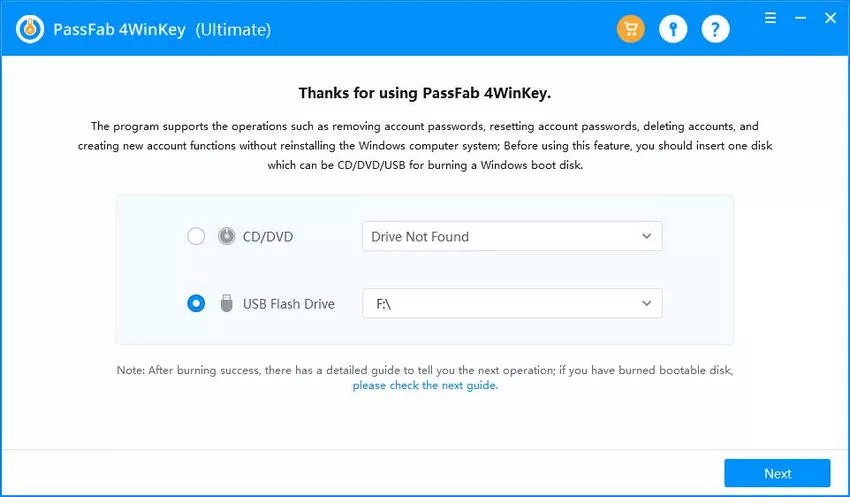
Korak 2: Izberite možnost USB in ustvarite disk za ponastavitev gesla, tako da sledite preprostim navodilom. Ko je disk ustvarjen, je čas, da nadaljujete z naslednjim korakom.
Korak 3: Znova zaženite zaklenjeni računalnik in tapnite tipko za zagon, da odprete zagonski meni.
Korak 4: Svojo napravo nastavite na 1. prioriteto in kliknite F10, da shranite nastavitve.
Korak 5: Računalnik se bo znova zagnal; lahko izberete sistem Windows, ki ga želite odkleniti.
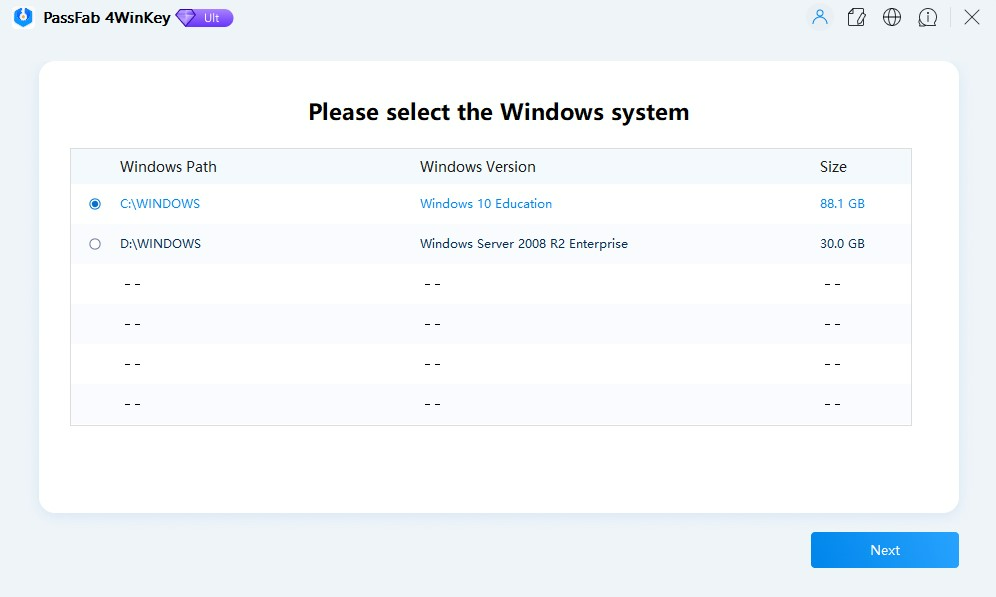
Korak 6: Ko vstopite, izberite možnost Odstrani geslo računa, kliknite Naprej in nato pritisnite gumb Znova zaženi. Voila! Geslo iz vašega skrbniškega računa bo odstranjeno in lahko se brez težav prijavite.
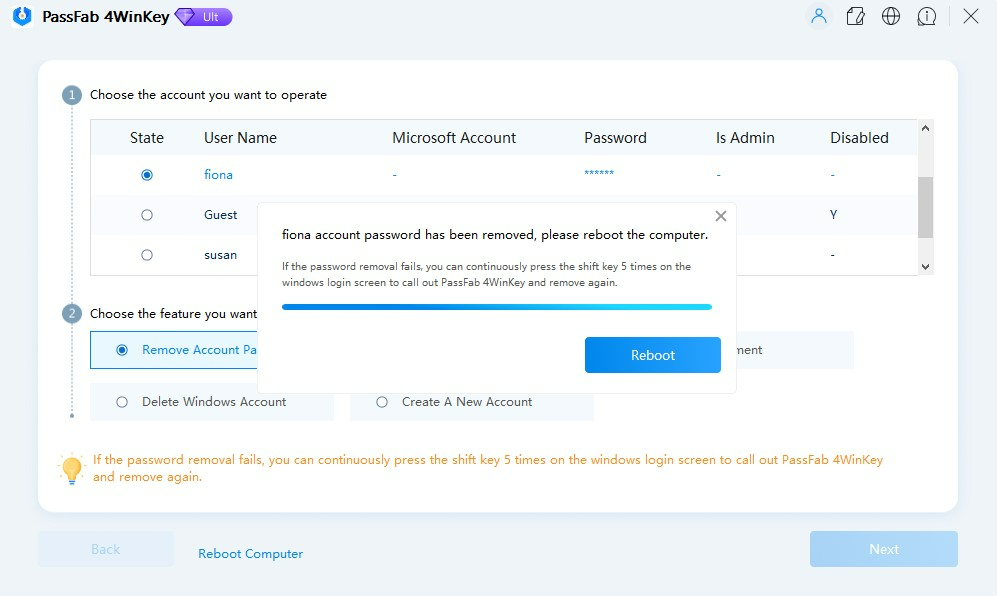
Video Tutorial:
[embedyt] https://www.youtube.com/watch?v=odTaknw9Ct0[/embedyt]
Del 3. Pogosto zastavljeno vprašanje
Tukaj je nekaj pogostih vprašanj o ponastavitev gesel prenosnika, če jih pozabite.
A. Ali lahko pridobim skrbniške pravice brez namestitvenega diska Windows ali pogona USB?
Da, možno je pridobiti skrbniške pravice v sistemu Windows brez namestitvenega diska Windows ali pogona USB. Eden od načinov je uporaba ukaznega poziva. Vendar ta metoda zahteva, da imate dostop do računa s skrbniškimi pravicami. Če ste pozabili geslo za skrbniški račun, vam ta metoda ne bo v pomoč.
Druga metoda je uporaba orodja tretje osebe, kot je PassFab 4WinKey. S tem orodjem lahko ustvarite zagonski pogon USB ali CD/DVD na drugem dostopnem računalniku in ga uporabite za ponastavitev gesla na zaklenjeni napravi Windows. Na ta način lahko znova pridobite skrbniške pravice brez namestitvenega diska Windows ali pogona USB.
B. Ali bo ponastavitev skrbniškega gesla vplivala na moje podatke?
Ponastavitev skrbniškega gesla ne bi smela vplivati na vaše podatke, saj ponastavi samo geslo za skrbniški račun in ne izbriše nobene vaše datoteke ali programa. Vendar je pomembno upoštevati, da vam ponastavitev gesla za račun ne omogoči dostopa do šifriranih datotek ali map, ustvarjenih s tem računom, saj je do teh datotek mogoče dostopati samo z izvirnim geslom ali obnovitvenim ključem.
C. Ali lahko uporabim to metodo v računalniku, ki je pridružen domeni?
Ponastavitev skrbniškega gesla s programom PassFab 4WinKey morda deluje na računalniku, ki je pridružen domeni. Kljub temu je odvisno od specifične konfiguracije domene in politik, ki jih nastavi skrbnik domene.
V nekaterih primerih so skrbniki domen morda uvedli varnostne ukrepe, ki uporabnikom preprečujejo ponastavitev skrbniškega gesla z orodji tretjih oseb.
D. Kako lahko drugim preprečim uporabo te metode za pridobitev skrbniških pravic v mojem računalniku?
Če želite drugim preprečiti uporabo metode pridobivanja skrbniških pravic v vašem računalniku, lahko sprejmete več varnostnih ukrepov. Nastavitev močnih gesel za vse uporabniške račune v vašem računalniku, vključno z skrbniškim računom.
To pomaga preprečiti nepooblaščen dostop do vašega sistema. Drug pomemben ukrep je omogočiti BitLocker ali drugo šifrirno orodje za šifriranje vašega trdega diska. To bo drugim preprečilo dostop do vaših podatkov, tudi če dobijo dostop do vašega računalnika.
Omogočanje požarnega zidu Windows je priporočljivo tudi za preprečevanje nepooblaščenega dostopa do vašega računalnika iz interneta ali drugih omrežij. Ti ukrepi lahko pomagajo zaščititi vaš računalnik in drugim preprečiti nepooblaščen dostop do vašega sistema.
4. del. Zaključek
Pridobitev skrbniških pravic v sistemu Windows 10/11 brez gesla je lahko zahtevna naloga, vendar so na voljo metode, ki vam lahko pomagajo obnoviti izgubljeno ali pozabljeno geslo. Medtem ko je metoda ukaznega poziva za nekatere uporabnike lahko zapletena, je uporaba PassFab 4WinKey zanesljiva in enostavna rešitev, ki vam lahko pomaga ponastaviti skrbniško geslo z le nekaj kliki. PassFab 4WinKey je zmogljivo orodje za obnovitev gesel, ki vam omogoča ustvarjanje USB za ponastavitev gesla ali disk na katerem koli dostopnem računalniku, zaženite svoj zaklenjeni računalnik z diska in hitro in enostavno ponastavite svoje skrbniško geslo. Najboljše pri tem je, da lahko ponastavite svoje geslo, ne da bi pri tem izgubili podatke, zaradi česar je odlična rešitev za vsakogar, ki mora vedeti kako pridobiti skrbniške pravice v sistemu Windows 10 brez gesla.
Pogosto zastavljena vprašanja
Kakšna so varnostna tveganja uporabe PassFab 4WinKey?
Uporaba programske opreme tretjih oseb, kot je PassFab 4WinKey, za pridobitev skrbniškega dostopa brez gesla lahko predstavlja več varnostnih tveganj.
Ti vključujejo možne ranljivosti, ki so lahko:
- izkorišča zlonamerna programska oprema ali akterji, tveganje prenosa zlonamerne programske opreme, prikrite kot zakonita programska oprema
- možnost, da programska oprema sama zbira uporabniške podatke brez privolitve.
Poleg tega lahko obhod varnostnih funkcij oslabi splošno varnostno držo sistema, zaradi česar je bolj dovzeten za napade.
Ali lahko protivirusna programska oprema zazna obvod skrbniških pravic?
Da, protivirusna programska oprema lahko zazna in označi metode, ki se uporabljajo za obid skrbniških pravic, kot sumljive ali zlonamerne dejavnosti. To je zato, ker takšne metode pogosto vključujejo tehnike, ki so podobne tistim, ki jih uporablja zlonamerna programska oprema, kot je spreminjanje sistemskih datotek ali nastavitev brez pooblastila. Za uporabo takih orodij boste morda morali konfigurirati izjeme v protivirusni programski opremi, ki bi lahko sistem izpostavila resničnim grožnjam.
Ali je pridobitev skrbniškega dostopa brez soglasja zakonita?
Pridobitev skrbniškega dostopa do računalniškega sistema brez soglasja lastnika se v mnogih jurisdikcijah na splošno šteje za nezakonito. Krši zasebnost in se lahko obravnava kot nepooblaščen dostop v skladu z zakoni o zlorabi računalnika. Tudi če je namen benigen, kot je obnovitev lastnega gesla, je lahko metoda zaobidenja varnostnih funkcij še vedno pravno vprašljiva.
Ali nepooblaščen skrbniški dostop razveljavi garancijo za Windows?
Nepooblaščen dostop za pridobitev skrbniških pravic, zlasti z uporabo orodij tretjih oseb, lahko razveljavi garancijo za programsko ali strojno opremo. Večina proizvajalcev in ponudnikov programske opreme, vključno z Microsoftom, v svojih pogojih storitve določa, da lahko spreminjanje programske opreme ali uporaba nepooblaščenih metod za spreminjanje konfiguracije sistema razveljavi kakršno koli garancijo. Poleg tega lahko sistem onemogoči prejemanje tehnične podpore ali storitev proizvajalca ali ponudnika.







